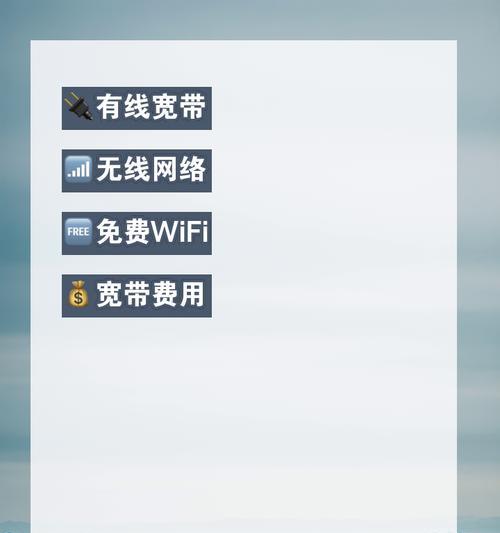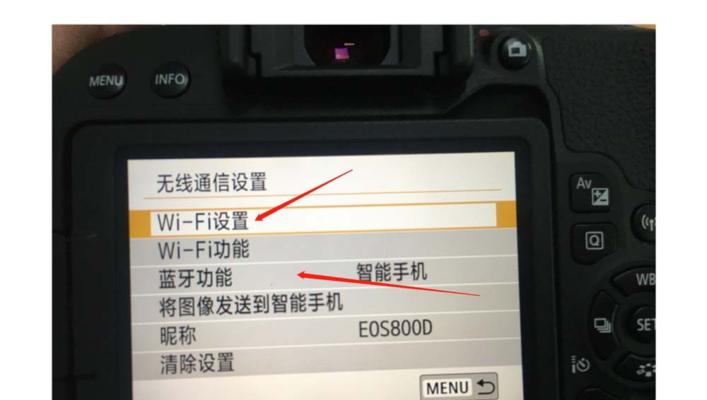在当今科技不断进步的时代,人们越来越追求高质量的照片与视频记录生活。手持摄像机因其便携性及相对专业性成为摄影爱好者们的首选设备之一。同时,随着智能手机的普及,通过手机来控制摄像机拍照已经变得非常普遍。本文将详细指导您如何将手持摄像机连接至手机,实现便捷的拍照操作,确保您能够享受到科技带来的便捷。
一、了解连接方式与必要条件
在开始操作之前,首先需要了解手持摄像机和手机之间可以使用的连接方式。主要的连接方法有以下几种:
1.Wi-Fi连接:许多摄像机支持通过Wi-Fi与手机建立连接,通过专用的APP进行操作控制。
2.HDMI/AV输出:部分高端摄像机支持通过HDMI或AV线连接至手机,并通过专用软件进行画面传输。
3.蓝牙连接:一些新型摄像机支持蓝牙功能,可以将画面无线传输至手机。
在尝试连接之前,请确保您的摄像机和手机都拥有足够的电量,并且摄像机处于可连接状态。请提前下载好摄像机制造商推荐的手机APP,以便进行后续的操控。
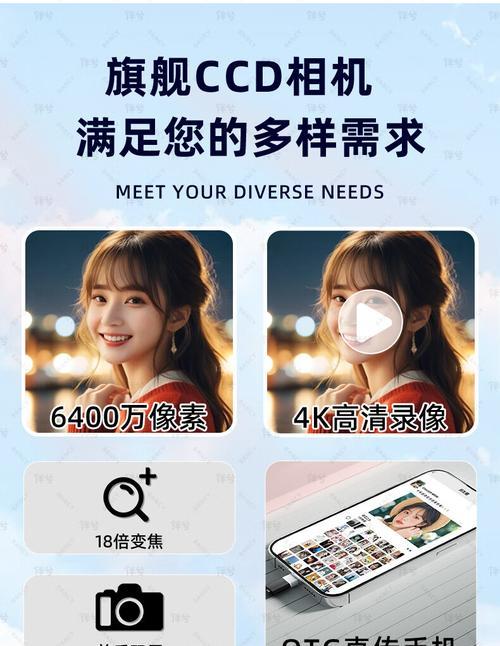
二、Wi-Fi连接操作步骤
1.启动摄像机Wi-Fi功能
打开摄像机电源,进入设置菜单寻找Wi-Fi功能并启动。通常,启动后摄像机会显示一个网络名称(SSID)和密码。
2.手机连接摄像机Wi-Fi
在手机的Wi-Fi设置中,找到刚刚摄像机生成的网络名称并连接。输入正确的密码完成连接。
3.安装并打开控制APP
在手机的应用商店中搜索并下载摄像机制造商提供的控制APP,例如“CanonCameraConnect”、“PanasonicImageApp”等。安装完成后,打开APP并登录,通常APP会自动检测到摄像机。
4.连接摄像机与手机
在APP中选择“连接摄像机”或类似的选项,并根据指引选择您的摄像机型号,开始连接过程。连接成功后,APP通常会显示摄像机的实时画面。
5.拍照操作
在APP界面上寻找拍照按钮,如“快门”、“拍照”等字样。点击该按钮,即可通过手机控制摄像机拍照。

三、HDMI/AV线连接操作步骤
1.连接HDMI/AV线
使用HDMI线或AV线将摄像机的输出端口与手机的相应输入端口连接。需要注意的是,由于手机通常不直接支持HDMI/AV输入,此步骤需要借助额外的转换器。
2.安装画面传输APP
下载并安装支持画面传输功能的APP,如“iVCam”等。这些APP能够将手机转变为一个接收器,显示摄像机传输过来的画面。
3.连接与操作
打开APP,并根据APP指示进行设备连接。一旦连接成功,APP会显示摄像机的实时画面。此时,您可以使用手机屏幕上的虚拟按钮进行拍照。
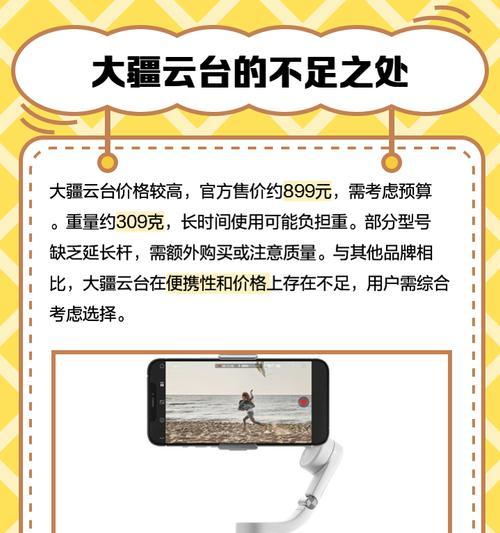
四、蓝牙连接操作步骤
1.启动摄像机蓝牙功能
与Wi-Fi连接类似,首先在摄像机设置中找到蓝牙选项并启动。
2.手机搜索设备
在手机的蓝牙设置中搜索新设备,并找到摄像机设备名称,选择连接。
3.安装控制APP
下载并安装摄像机制造商推荐的控制APP,并确保摄像机和手机都已成功连接蓝牙。
4.进行拍照
打开APP,根据界面提示进行拍照操作。
五、常见问题及解决方法
1.连接失败
如果无法连接,请检查摄像机和手机是否正确设置了连接模式,并确保两者的电量充足。
2.连接不稳定
Wi-Fi或蓝牙连接可能会受到干扰,请尽量减少干扰源,或尝试重启设备。
3.操作延迟
若在操作过程中出现延迟,可能是因为信号传输不稳定或APP需要优化。可以尝试重连或重启设备解决。
六、实用技巧
为了提高拍摄效率和体验,您可以:
开启高清传输,确保画面质量。
了解并利用APP的高级功能,如定时拍照、慢动作录制等。
在连接前,确保APP为最新版本,以获得最佳性能。
七、
通过以上步骤的介绍,您应该已经掌握了如何将手持摄像机连接到手机上进行拍照操作。无论是通过Wi-Fi、HDMI/AV线还是蓝牙,连接后都能极大地提升您的拍摄体验。无论您是摄影新手还是资深爱好者,这些方法都能帮助您更便捷地控制摄像机,捕捉每一个美好瞬间。
通过阅读本文,相信您现在已经准备好使用手机控制您的摄像机,去记录更多精彩的画面。希望您能够在实践的过程中,体验到科技带来的无限可能和乐趣。